Cada vez que abres un navegador en Internet, al mismo tiempo se van a abrir unos archivos temporales, cuya acumulación puede suponer un inconveniente en el funcionamiento normal de cualquiera de los dispositivos que hayas utilizado para abrir el navegador, bien se trate de una PC fija, de un portátil, una Tablet o un Smartphone.
Por tanto, todos esos archivos temporales que no necesitas, deben ser borrados, o mejor dicho, debes hacer una limpieza, ya que se quedarán guardados, acumulándose en la memoria caché, que, por supuesto que pueden mejorar tu forma de navegar, pero podrían hacer que tus equipos trabajen de manera más lenta, de modo que hoy te vamos a enseñar como limpiar el caché de tu navegador.
3Se puede hacer cronológicamente
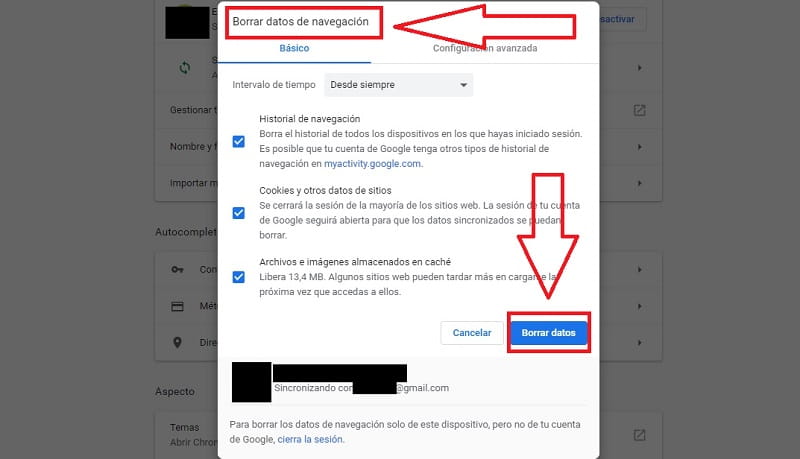
Es posible ajustar el borrado de forma cronológica, por medio de una utilidad que te permite establecer un momento desde el que se debe proceder a borrar los datos que se encuentren almacenados en la memoria caché de tu equipo. Igualmente es posible borrar los datos que corresponden a un determinado sitio web por medio de ‘Seleccionar ajustes – Privacidad y seguridad – Cookies y otros datos de un sitio web’, que se especifica en la esquina superior derecha de la dirección web concreta que quieras eliminar de la memoria caché.
